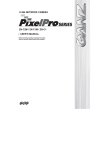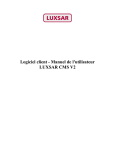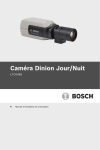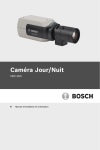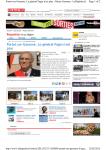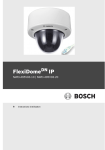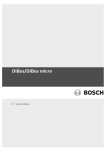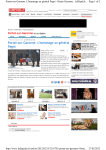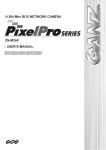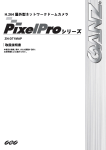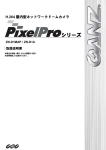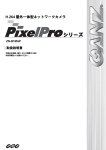Download Manuel d`utilisation de la série PixelPro ZN-D2MAP/ZN
Transcript
Manuel d'utilisation de la série PixelPro ZN-D2MAP/ZN-D1MAP/ZN-D1A Ver1.00 Manuel d'utilisation de la série PixelPro ZN-D2MAP/ZN-D1MAP/ZN-D1A Ver1.00 Table des matières 1. Caractéristiques du produit ................................................................................ 4 2. Installation de la caméra ................................................................................... 7 3. Accès à la caméra ............................................................................................ 8 2.1 Accès à partir d'un navigateur Web ............................................................... 8 2.2 Accès à la caméra depuis Internet ................................................................9 2.3 Réglage de l'orientation de la caméra........................................................... 9 .................................................................................................................. 9 Attention : NE TENEZ PAS l'objectif pour le régler..................................................9 2.4 Réglage de l'image et mise au point ............................................................. 9 2.5 Live View ................................................................................................. 12 2.6 Types de flux vidéo ................................................................................... 12 2.7 Comment lire un flux H.264 ........................................................................ 13 3. Configuration ................................................................................................. 14 4.1 Mode Installation ....................................................................................... 15 5. Codec vidéo et image de la caméra .................................................................. 15 Video Codec (Codec vidéo)...............................................................................15 Camera (Caméra)............................................................................................. 19 5.2.1 Exposure Control (Contrôle d'exposition)...................................................20 5.2.2 Day & Night Control (Contrôle du mode jour/nuit)........................................20 5.2.3 White Balance Control (Contrôle de l'équilibrage des blancs).......................21 5.2.4 Image Property Control (Contrôle des propriétés de l'image)........................21 6. Audio ........................................................................................................... 22 7. Live .............................................................................................................. 22 8. SD Card (Carte SD)......................................................................................... 23 8.1 Configuration ............................................................................................ 23 8.2 Event (Événement)..................................................................................... 24 8.3 Periodical (Périodique)............................................................................... 25 9. FTP .............................................................................................................. 27 9.1 Configuration............................................................................................. 27 9.2 Event (Événement)..................................................................................... 27 9.3 Periodical (Périodique)............................................................................... 28 10. Event (Événement)........................................................................................ 29 10.1 Alarm Port (Port d'alarme)......................................................................... 29 10.2 Motion (Mouvement)................................................................................. 30 Manuel d'utilisation de la série PixelPro ZN-D2MAP/ZN-D1MAP/ZN-D1A Ver1.00 10.3 Mapping (Mappage)................................................................................. 31 11. Network (Réseau).......................................................................................... 32 11.1 11.2 11.3 11.4 11.5 11.6 IP Setup (Configuration IP)........................................................................ 33 Service Port (Port de maintenance)............................................................ 35 RTP ....................................................................................................... 36 E-mail ................................................................................................... 37 DDNS .................................................................................................... 38 UPnP ..................................................................................................... 39 12. System (Système).......................................................................................... 41 12.1 12.2 12.3 12.4 User (Utilisateur)...................................................................................... 41 Date & Time (Date et heure)...................................................................... 42 Maintenance ........................................................................................... 42 Information ............................................................................................. 44 Manuel d'utilisation de la série PixelPro ZN-D2MAP/ZN-D1MAP/ZN-D1A Ver1.00 1. Caractéristiques du produit La caméra GANZ PixelPro série HD / Megapixel IP (ZN-Dxx) est une caméra réseau H.264 ultraperformante conçue pour les installations de sécurité les plus exigeantes. Elle fournit des images précises et claires, révélant chaque détail grâce à son capteur CMOS à balayage progressif haute qualité et à un système avancé de traitement de l'image. La caméra GANZ PixelPro dispose d'un filtre infrarouge mécanique permettant d'utiliser la vidéo couleur avec des conditions de luminosité élevées ou faibles, ainsi qu'une sensibilité infrarouge en mode « nuit ». S'appuyant sur la base de logiciels de gestion vidéo la plus importante de l'industrie, la caméra GANZ PixelPro représente une solution idéale pour garantir la sécurité des banques, des aéroports et d'autres établissements, ainsi que pour la surveillance du trafic via des réseaux IP. L'alimentation par Ethernet (IEEE 802.3af) représente une solution optimale d'alimentation de la caméra via le réseau ; on peut ainsi se passer d'une prise de courant et réduire les coûts d'installation. L'utilisation d'un onduleur (UPS) permet de garantir une alimentation c.a. fiable. La GANZ PixelPro offre un ensemble complet de fonctions de sécurité et de gestion de réseau. Elles incluent une assistance pour le programme de contrôle de réseau basé sur les ports (IEEE802.1X), via laquelle la caméra peut être connectée à un réseau sécurisé par ce programme de contrôle et par un cryptage HTTPS, offrant ainsi une voie sûre entre la caméra et l'application. Cela permet également d'authentifier la source vidéo. Les produits vidéo GANZ se gèrent efficacement à l'aide du logiciel client GANZ DMS, disponible sur le CD d'installation fourni avec chaque caméra GANZ PixelPro. Manuel d'utilisation de la série PixelPro ZN-D2MAP/ZN-D1MAP/ZN-D1A Ver1.00 1. Connecteur réseau La caméra GANZ PixelPro est connectée au réseau via un câble réseau standard et détecte automatiquement la vitesse du segment de réseau local (10BaseT/100BaseTX Ethernet). Cette prise peut également être utilisée pour alimenter la GANZ PixelPro par Ethernet (PoE). La caméra détecte automatiquement le niveau d'alimentation requis lorsqu'un commutateur, un routeur ou un injecteur d'alimentation PoE est utilisé. 2. Connecteur d'alimentation Connecteur d'alimentation 12V c.c. ou 24V c.a. 3. Bornier E/S 3.1 Entrée audio Entrée audio (niveau de ligne), pour signal mono d'entrée ligne (seul le canal gauche est utilisé par un signal stéréo) 3.2 Sortie audio Sortie audio (niveau de ligne) pouvant être raccordée à la sortie ligne d'un système de microphone ou d'une enceinte active avec amplificateur intégré. 3.3. Entrée alarme Entrée d'alarme analogique (contact sec) 3.4. Sortie alarme Sortie de relais (2A : 120V c.a./60V c.c.) Manuel d'utilisation de la série PixelPro ZN-D2MAP/ZN-D1MAP/ZN-D1A Ver1.00 4. Carte Micro SD Des captures d'écran et des vidéos peuvent être enregistrées sur une carte Micro SD. 5. Bouton Reset Appuyez sur ce bouton pour installer la caméra à l'aide du Service de noms de domaine dynamique GANZ (DDNS) ou pour restaurer la configuration de la caméra sur les réglages d'usine. 6. DEL d'état DEL Couleu r Vert (droite) État Rouge (gauche ) Indication État du système Allumée La connexion au réseau est établie. Clignote La caméra s'initialise. Chargement du microprogramme en cours. Restauration des réglages d'usine de l'équipement en cours Clignote 7. Sortie vidéo pour moniteur de service Cette sortie vidéo analogique est disponible lorsque le mode d'installation est réglé sur ON. Manuel d'utilisation de la série PixelPro ZN-D2MAP/ZN-D1MAP/ZN-D1A Ver1.00 Utilisez le câble accessoire pour le raccordement à la sortie vidéo. 2. Installation de la caméra Préparation de l'installation 1) Tournez le couvercle inférieur dans le sens des aiguilles d'une montre et séparez l'ensemble caméra et le couvercle. 2) Séparez le couvercle supérieur et l'ensemble caméra. 3) Pratiquez des trous pour les câbles au plafond/mur à l'aide du gabarit de montage fourni. 1 2 3 Fixation à un plafond/mur 4) Montez le couvercle inférieur sur un plafond/mur à l'aide des deux vis autotaraudeuses fournies (4x30) et de boulons d'ancrage. 5) Fixez l'ensemble caméra au couvercle inférieur et tournez celui-ci dans le sens inverse des aiguilles d'une montre. Montez ensuite l'ensemble caméra à l'aide des deux vis autotaraudeuses fournies (3x8). 6) couvercle caméra. Fixez le supérieur à l'ensemble Manuel d'utilisation de la série PixelPro ZN-D2MAP/ZN-D1MAP/ZN-D1A 4 5 Ver1.00 6 3. Accès à la caméra Il est possible d'accéder à la caméra GANZ PixelPro avec la plupart des systèmes d'exploitation et navigateurs standard. Le navigateur recommandé est Internet Explorer pour Windows. 2.1 Accès à partir d'un navigateur Web 1. Lancez un navigateur Web (Internet Explorer ou navigateur équivalent compatible) 2. Entrez l'adresse IP (ou l'adresse du serveur de noms DNS) de la caméra dans la barre d'adresse. 3. La boîte de dialogue de connexion apparaît lors du premier accès à la caméra. 4. Le nom d'utilisateur par défaut est ADMIN et le mot de passe par défaut est 1234. 5. La page Live View de la caméra apparaît maintenant dans votre navigateur. REMARQUE : il est possible que la page Live View de la caméra ait été personnalisée pour Manuel d'utilisation de la série PixelPro ZN-D2MAP/ZN-D1MAP/ZN-D1A Ver1.00 répondre à des critères spécifiques. Par conséquent, certains des exemples et fonctions présentés ici peuvent être différents de ceux qui apparaissent sur votre page Live View. 2.2 Accès à la caméra depuis Internet Une fois installée, la caméra sera accessible sur le réseau local (LAN). Vous devez ensuite configurer le routeur/pare-feu pour autoriser le trafic de données d'entrée afin d'accéder à la caméra depuis Internet. Pour des raisons de sécurité, cette opération est généralement réalisée sur un port spécifique via une redirection de port. Veuillez consulter la documentation du routeur/pare-feu pour des informations plus détaillées sur la redirection de port. 2.3 Réglage de l'orientation de la caméra Le boîtier de la caméra est monté sur un support Cardan à 3 axes, permettant un mouvement de la caméra pour des plans panoramiques, d'inclinaison et de rotation. Orientez l'objectif de manière à ce qu'il se trouve face au sujet. Attention : NE TENEZ PAS l'objectif pour le régler 2.4 Réglage de l'image et mise au point Manuel d'utilisation de la série PixelPro ZN-D2MAP/ZN-D1MAP/ZN-D1A Ver1.00 Pour régler la position de l'objectif : ZN-D1A (objectif normal) 1. Ouvrez la page Live View dans votre navigateur Web. - Sélectionnez l'onglet Setup (Configuration) et ouvrez la page Installation. - Réglez « Installation Mode » (Mode Installation) sur « ON » et sélectionnez le « Video Format » (Format vidéo). 2. Raccordez le câble du moniteur vidéo fourni au connecteur de sortie vidéo, puis reliez-le au moniteur analogique à l'aide du câble coaxial. - Dévissez le dispositif de réglage du zoom sur l'objectif en le tournant dans le sens inverse des aiguilles d'une montre. - Réglez le zoom et resserrez le dispositif de réglage. - Dévissez le dispositif de mise au point sur l'objectif pour régler la mise au point, puis resserrez le dispositif de mise au point. 3. Vérifiez l'image qui apparaît sur la page Live View de votre navigateur Web. - Réglez « Installation Mode » (Mode Installation) sur « OFF » pour reprendre le fonctionnement normal de la caméra. REMARQUE : l'iris automatique à commande directe doit toujours être désactivé lors de la mise au point de la caméra. Cela permet de régler l'iris en position ouverte, ce qui entraîne une profondeur de champ minimale et offre ainsi des conditions idéales pour la mise au point de l'objectif. Grâce à cette méthode, la mise au point est conservée quelles que soient les conditions de luminosité. ZN-D1MAP, ZN-D2MAP (objectif MFZP) 1. Ouvrez la page Live View dans votre navigateur Web. - Sélectionnez l'onglet Setup et ouvrez la page Video -> Camera. - Cliquez sur « Lens Adjustment » (Réglage de l'objectif). 2. Réglez la position souhaitée. 3. Cliquez sur le bouton « One Push Focus » pour faire la mise au point automatiquement ou pour régler la mise au point manuellement. Manuel d'utilisation de la série PixelPro ZN-D2MAP/ZN-D1MAP/ZN-D1A Ver1.00 REMARQUE : l'iris automatique à commande directe doit toujours être désactivé lors de la mise au point de la caméra. Cela permet de régler l'iris en position ouverte, ce qui entraîne une profondeur de champ minimale et offre ainsi des conditions idéales pour la mise au point de l'objectif. Grâce à cette méthode, la mise au point est conservée quelles que soient les conditions de luminosité. Manuel d'utilisation de la série PixelPro ZN-D2MAP/ZN-D1MAP/ZN-D1A Ver1.00 2.5 Live View Haut-parleur PC client (activer/désactiver) Microphone PC client (activer/désactiver) Zoom numérique Capture d'écran Plein écran Changement du flux vidéo (1er flux <> 2ème flux) Lecture : Démarrer le flux vidéo Arrêt : Arrêter la lecture du flux REMARQUE : il est possible que tous les boutons décrits ci-dessous ne soient pas visibles, sauf si la page Live View a été configurée pour les afficher. 2.6 Types de flux vidéo Motion JPEG Ce format utilise des images JPEG standard dans le flux vidéo. Ces images sont ensuite affichées et actualisées à une vitesse suffisante pour créer un flux affichant un mouvement constamment actualisé. Le flux Motion JPEG utilise une partie considérable de la bande passante mais fournit également une excellente qualité d'image et offre un accès à chacune des images que contient le flux. Protocoles H.264 & méthodes de communication - RTP (Real-time Transport Protocol = Protocole de transport en temps réel) est un protocole permettant aux programmes de gérer le transport en temps réel de données multimédia via unicast ou multicast. - RTSP (Real-Time Streaming Protocol = Protocole de transmission multimédia en temps réel) sert de protocole de contrôle permettant de négocier le type de protocole de transport utilisé pour le flux. Le protocole RTSP est utilisé par un client de visualisation pour démarrer une session unicast - UDP (User Datagram Protocol = Protocole de datagramme utilisateur) est un protocole de communication offrant un service limité d'échange de données dans un réseau utilisant le Manuel d'utilisation de la série PixelPro ZN-D2MAP/ZN-D1MAP/ZN-D1A Ver1.00 protocole Internet (IP). Le protocole UDP constitue une alternative au protocole TCP (Transmission Control Protocol = Protocole de contrôle de transmission). L'avantage du protocole UDP est qu'il n'est pas requis pour fournir toutes les données et qu'il peut ignorer des paquets en cas de réseau surchargé. Cette caractéristique s'avère appropriée pour la vidéo en temps réel, car il est inutile de retransmettre des informations passées qui ne seront de toute façon pas affichées. Protocoles H.264 & méthodes de communication (suite) L'unicasting (envoi individuel) est une communication entre un émetteur individuel et un destinataire individuel sur un réseau. Cela signifie que le flux vidéo est transmis indépendamment à chaque utilisateur et que chaque utilisateur reçoit son propre flux vidéo. L'avantage de l'unicasting est qu'une défaillance du réseau n'affecte qu'un seul utilisateur. Le multicasting (multidiffusion) est une technologie permettant de conserver la bande passante, qui réduit l'utilisation de la bande passante en fournissant simultanément un seul flux d'information à un groupe de destinataires de réseau. Cette technologie est utilisée principalement sur les réseaux délimités (intranets), car chaque utilisateur a besoin d'un flux continu de données et ne doit pas compter sur les routeurs de réseau. 2.7 Comment lire un flux H.264 Le choix de la combinaison de protocoles et de méthodes à utiliser dépend de vos exigences de visualisation et des propriétés de votre réseau. RTP+RTSP Cette méthode (en réalité RTP sur UDP et RTSP sur TCP) doit être privilégiée pour les vidéos en temps réel, en particulier s'il est important de posséder un flux vidéo actualisé en permanence, même si certaines images sont perdues à la suite de problèmes de réseau. Cette méthode peut être configurée en tant que multicast ou unicast. Le multicasting offre l'utilisation la plus efficace de la bande passante, notamment lorsque les informations sont visualisées simultanément par un grand nombre de clients. Veuillez toutefois noter qu'une multidiffusion ne peut pas passer par un routeur de réseau, sauf la configuration du routeur le permet. Il est par exemple impossible d'effectuer une multidiffusion sur Internet. L'unicasting doit être utilisé pour la diffusion de vidéo à la demande, de manière à ce qu'il n'y ait aucun trafic vidéo sur le réseau jusqu'à ce qu'un client se connecte et demande le flux. Cependant, plus il y a de clients unicast connectés, plus le trafic sur le réseau augmente, au risque de surcharger le réseau. Malgré la limite max. de 10 utilisateurs unicast, veuillez noter que tous les utilisateurs multicast combinés équivalent à 1 utilisateur unicast. RTP/RTSP Avec cette méthode de diffusion unicast, le protocole RTP est encapsulé sur le protocole RTSP. On peut l'utiliser pour exploiter le fait qu'il est relativement simple de configurer des pare-feu afin d'autoriser le trafic RTSP. RTP/RTSP/HTTP ou RTP/RTSP/HTTPS Ces deux méthodes peuvent également être utilisées Manuel d'utilisation de la série PixelPro ZN-D2MAP/ZN-D1MAP/ZN-D1A Ver1.00 pour traverser les pare-feu. Les pare-feu sont généralement configurés afin d'autoriser le protocole HTTP, permettant ainsi la tunnelisation du protocole RTP. 3. Configuration La GANZ PixelPro se configure depuis l'onglet Setup situé dans le coin supérieur gauche de l'interface Web. Cette configuration peut être effectuée par les : - Administrateurs, qui disposent d'un accès illimité à tous les paramètres figurant sous l'onglet Setup. - Users, qui disposent d'un accès aux sections Video & Image, Live View et Event Configuration. Accéder au lien Setup depuis un navigateur : 1. Démarrez votre navigateur Web et entrez l'adresse IP ou l'adresse du serveur de noms DNS de la caméra dans la barre d'adresse. 2. La page Live View est maintenant affichée. Cliquez sur l'onglet Setup. 4. Installation Les descriptions suivantes contiennent quelques exemples des fonctions offertes par la caméra GANZ PixelPro. Manuel d'utilisation de la série PixelPro ZN-D2MAP/ZN-D1MAP/ZN-D1A Ver1.00 4.1 Mode Installation Le Installation Mode (Mode Installation) permet d'utiliser la sortie BNC analogique de la caméra pour connecter la caméra à un moniteur de service, afin de régler la position de la caméra et de mettre au point l'objectif. ON : la sortie analogique est activée ; les deux flux vidéos IP sont réglés sur la résolution VGA (640 x 480). OFF : la sortie analogique est désactivée. REMARQUE : vous devez régler le mode Installation sur OFF pour utiliser les fonctions Mégapixel de la caméra. 5. Codec vidéo et image de la caméra Les descriptions suivantes contiennent quelques exemples des fonctions offertes par la caméra GANZ PixelPro. Video Codec (Codec vidéo) Cette section vous permet de choisir le codec de compression pour chaque flux vidéo. Manuel d'utilisation de la série PixelPro ZN-D2MAP/ZN-D1MAP/ZN-D1A Ver1.00 Motion JPEG Ce format utilise des images JPEG fixes standard dans le flux vidéo. Ces images sont ensuite affichées et actualisées à une vitesse suffisante pour créer un flux affichant un mouvement constamment actualisé. Le flux Motion JPEG utilise une partie considérable de la bande passante mais fournit également une excellente qualité d'image et offre un accès à chacune des images que contient le flux. Plusieurs clients accédant à des flux Motion JPEG peuvent utiliser des réglages d'image différents. H.264 Il s'agit d'une norme de compression vidéo permettant une utilisation adéquate de la bande passante et offrant des flux vidéo de grande qualité à moins de 1 Mbit/s. La norme H.264 comprend une gamme étendue d'outils de codage pouvant être utilisés par de nombreuses applications dans différentes situations et la caméra GANZ PixelPro inclut certains sous-ensembles de ces outils. Avec la norme H.264, il est également possible de contrôler le débit, ce qui permet à son tour de contrôler l'utilisation de la bande passante. Le débit constant CBR (Constant Bit Rate) est utilisé pour obtenir un débit spécifique en faisant varier la qualité du flux H.264. À l'inverse, le débit variable VBR (Variable Bit Rate) permet de maintenir une qualité du flux vidéo aussi constante que possible, même si cela fait varier le débit. Size (Format) Résolution de la sortie vidéo. Les tableaux de résolution de caméra se trouvent en page suivante. Manuel d'utilisation de la série PixelPro ZN-D2MAP/ZN-D1MAP/ZN-D1A Ver1.00 Frame Rate (Vitesse de défilement) 2,5 ~ 30fps en mode normal (1 ~ 30fps en mode obturateur lent) REMARQUE : si le mode obturateur lent est activé et si des conditions de faible luminosité sont réunies, la vitesse de l'image diminue automatiquement. Dans ce cas, l'image correspond à la moitié du mode normal. GOP Size (Taille d'un groupe d'images) 1 ~ 60 images Bitrate Control (Contrôle du débit) (CBR ou VBR) Avec la compression H.264, si la bande passante disponible est limitée, un débit constant (CBR) est recommandé, même si cela risque de compromettre la qualité de l'image. Pour obtenir la meilleure qualité d'image possible, utilisez un débit variable (VBR). Average Bitrate (Débit moyen) (512Kbps ~ 8Mbps) Débit recommandé pour VGA (640x480) : 800Kbps ~ 1Mbps Débit recommandé pour 720p (1280x720) : 3Mbps ~ 4Mbps Débit recommandé pour 1080p (1920x1080) : 6Mbps ~ 8Mbps Quality (Qualité) 1 ~ 100 Ce paramètre est disponible en mode MJPEG. Anti-Flicker Mode (Mode antiscintillement) 60Hz : NTSC 50Hz : PAL ou mode « flicker-free » (sans scintillement) (pour utiliser la caméra dans des endroits éclairés par des lampes fluorescentes). Video Mirroring (Miroir vidéo) Sélectionnez le mode Video Mirroring : NONE/ HORIZONTAL / VERTICAL / FLIP(H+V) (= Aucun/Horizontal/Vertical/Retourner (H+V)) Bandwidth Limit (Limite de bande passante) Permet de limiter la bande passante disponible pour la GANZ PixelPro au cours d'une connexion au réseau. Max Bandwidth (Bande passante max.) Permet de spécifier la bande passante max. disponible pour la GANZ PixelPro au cours d'une connexion au réseau. < Tableau de résolution de sortie pour modèle 1080p (Full HD) > Deuxième flux Premier flux 1080p (1920 x 1080) - - - 1,3MP (1280 x 1024) - - - 720p (1280 x 720) 720p (1280 x 720) ** VGA (640 x 480) QVGA (320 x 240) Manuel d'utilisation de la série PixelPro ZN-D2MAP/ZN-D1MAP/ZN-D1A Ver1.00 720p mode large (1280 x 720) XGA (1024 x 768) 720p mode large ** (1280 x 720) - 4CIF (704 x 480/576) VGA (640 x 480) QVGA (320 x 240) - - - 4CIF (704 x 480/576) CIF (352 x 240/288) VGA (640 x 480) - VGA (640 x 480) QVGA (320 x 240) CIF (352 x 240/288) - CIF (352 x 240/288) - QVGA (320 x 240) QVGA (320 x 240) ** Disponible uniquement en mode MJPEG La vitesse de défilement sera limitée à 15fps sur le 1 er et le 2ème flux. < Tableau de résolution de sortie pour modèle 720p (HD) > Premier flux Deuxième flux 1,3MP (1280 x 1024) - - 720p (1280 x 720) - - 720p mode large (1280 x 720) VGA (640 x 480) QVGA (320 x 240) XGA (1024 x 768) - - 4CIF (704 x 480/576) 4CIF (704 x 480/576) CIF (352 x 240/288) VGA (640 x 480) VGA (640 x 480) QVGA (320 x 240) CIF (352 x 240/288) CIF (352 x 240/288) - QVGA (320 x 240) QVGA (320 x 240) - Manuel d'utilisation de la série PixelPro ZN-D2MAP/ZN-D1MAP/ZN-D1A Ver1.00 < Tableau de résolution de sortie pour modèle VGA > Premier flux Deuxième flux 4CIF (704 x 480/576) 4CIF (704 x 480/576) CIF (352 x 240/288) VGA (640 x 480) VGA (640 x 480) QVGA (320 x 240) CIF (352 x 240/288) CIF (352 x 240/288) - QVGA (320 x 240) QVGA (320 x 240) - Camera (Caméra) Cette section vous permet de régler les différents paramètres de la caméra. Manuel d'utilisation de la série PixelPro ZN-D2MAP/ZN-D1MAP/ZN-D1A Ver1.00 5.2.1 Exposure Control (Contrôle d'exposition) Exposure Mode (Mode d'exposition) AUTO : utilisez ce paramètre pour un contrôle automatique de l'exposition. MANUAL : utilisez ce paramètre pour un contrôle manuel de l'exposition de la caméra. Pour compenser des conditions de faible luminosité, vous pouvez régler les paramètres Color level (Niveau de couleur), Brightness (Luminosité), Sharpness (Netteté), Contrast (Contraste), Exposure control (Contrôle d'exposition) et Iris. REMARQUE : lorsque AE (Exposition auto.) est activée, certains sous-menus (AGC Gain (Contrôle auto. de gain), e-Shutter Speed (Vitesse d'obturateur électronique)) sont désactivés. Slow Shutter Mode (Mode obturateur lent) En cas de faible luminosité, activez le mode obturateur lent. Max AGC Gain (Gain CAG max.) En cas de faible luminosité, réglez sur une valeur supérieure, par ex. 30dB. Iris Control (Commande de l'iris) Auto : l'iris s'adapte automatiquement aux conditions de luminosité. Manual : règle manuellement la position de l'iris (uniquement via les réglages du logiciel) Best Quality : règle la position de l'iris de manière à augmenter la résolution Depth of field : règle la position de l'iris de manière à augmenter la profondeur de champ BLC Control (Back Light Compensation = Contrôle de la compensation du rétroéclairage) Le BLC permet de régler l'exposition des scènes avec un rétroéclairage important au centre et au bas de l'image. Si l'arrière-plan de l'image est trop lumineux ou si le sujet est trop sombre, la compensation du rétroéclairage permet de rendre le sujet plus clair. Les paramètres de comportement en faible luminosité déterminent la réaction de la caméra aux faibles niveaux lumineux. Ces réglages affectent la qualité de l'image vidéo et le niveau de bruit dans les images. 5.2.2 Day & Night Control (Contrôle du mode jour/nuit) Day & Night Mode (Mode jour/nuit) Auto / On / Off Réglez ce filtre sur OFF pour permettre à la caméra de « voir » la lumière infrarouge, en retirant le filtre infrarouge en cas d'utilisation d'un projecteur infrarouge. L'image sera ainsi plus claire. Si le paramètre est réglé sur Auto, la caméra activera/désactivera automatiquement le filtre infrarouge en fonction des conditions de luminosité. Manuel d'utilisation de la série PixelPro ZN-D2MAP/ZN-D1MAP/ZN-D1A Ver1.00 5.2.3 White Balance Control (Contrôle de l'équilibrage des blancs) WB Mode ON : ATW (Automatic White Balance = Équilibrage automatique des blancs) OFF : MWB (Manual White Balance = Équilibrage manuel des blancs) Le réglage de l'équilibrage des blancs permet de rendre les couleurs de l'image plus homogènes, compensant ainsi les différentes couleurs présentes dans les sources lumineuses. La caméra GANZ PixelPro peut être configurée afin d'identifier automatiquement la source lumineuse et de compenser sa température de couleur. Le type de source lumineuse peut être réglé manuellement si nécessaire. 5.2.4 Image Property Control (Contrôle des propriétés de l'image) Permet de modifier les paramètres de signal vidéo, tels que : Brightness (Luminosité), Sharpness (Netteté), Contrast (Contraste), Color (Couleur) et Hue (Teinte). Sharpness (1 ~ 15 ; par défaut : 12) Brightness (0 ~ 30 ; par défaut : 15) Contrast (0 ~ 30 ; par défaut : 15) Color (0 ~ 30 ; par défaut : 15) Hue (0 ~ 30 ; par défaut : 15) 5.2.5 Lens Adjustment (Réglage de l'objectif) (ZN-D1MA, ZN-D2MA uniquement) Le réglage de l'objectif (Zoom, Focus (Mise au point) et Iris) s'effectue dans cette fenêtre. One Push Focus : la caméra effectue automatiquement la mise au point. Default : retour à la position par défaut définie en usine. Manuel d'utilisation de la série PixelPro ZN-D2MAP/ZN-D1MAP/ZN-D1A Ver1.00 6. Audio La caméra GANZ PixelPro peut transmettre un signal audio à d'autres clients et peut également recevoir un signal audio émis par d'autres clients. Cette section décrit les réglages audio de base, comme par ex. le réglage du codec de communication et le réglage des niveaux sonores pour les micros et haut-parleurs connectés à la caméra. Enable Audio (Activer son) ON / OFF : cochez cette option pour activer le son dans la caméra GANZ PixelPro. Codec G.711 u-law Audio Input (Entrée audio) Le son d'une source d'entrée ligne connectée peut être raccordé au connecteur d'entrée audio de la caméra GANZ PixelPro. En cas de problèmes dus à une entrée son trop faible ou trop élevée, vous pouvez régler le input gain (gain d'entrée) pour le micro connecté à la GANZ PixelPro. 7. Live La caméra GANZ PixelPro peut prendre en charge jusqu'à 10 utilisateurs simultanément via unicast. Avec la diffusion multicast, la GANZ PixelPro peut prendre en charge un nombre illimité d'utilisateurs. Si cette fonction est prise en charge sur le réseau, il est judicieux d'opter pour la diffusion multicast, qui permet de réduire considérablement la consommation de bande passante. Manuel d'utilisation de la série PixelPro ZN-D2MAP/ZN-D1MAP/ZN-D1A Ver1.00 Viewer Setup (Configuration du visualiseur) Live View Protocol (Protocole Live View) RTP Unicast (UDP) / RTP Multicast (UDP) / RTP sur RTSP (TCP) Buffering Time (Temps de mise en mémoire tampon) (par image) Détermine (0 ~ 90) x 1/30 sec. (0 ~ 3sec.) Viewer OSD Setup (Configuration de l'affichage à l'écran du visualiseur) Date : détermine si la date est affichée. Resolution : détermine si la résolution de la caméra est affichée. Event State (État de l'événement) : détermine si l'état de l'événement est indiqué sur la fenêtre d'affichage. Event State (État de l'événement) : (tel qu'indiqué dans Live View) AI : Alarm In (Entrée alarme) AO : Alarm Out (Sortie alarme) M : Motion (Mouvement) 8. SD Card (Carte SD) 8.1 Configuration SD Card Configuration (Configuration de la carte SD) Manuel d'utilisation de la série PixelPro ZN-D2MAP/ZN-D1MAP/ZN-D1A Ver1.00 Cette page de configuration vous permet d'enregistrer des vidéos et des images fixes sur la carte Micro SD (SDHC). REMARQUE : cette fonction ne peut pas être utilisée lorsque le mode Installation est réglé sur ON. Réglez le premier flux sur 1280x720 ou 1280x720(wide) dans la section Video > Codec, et le second flux sur MJPEG ou « None ». Overwriting (Écrasement) Le système écrase les données les plus anciennes figurant sur la carte SD afin d'enregistrer continuellement les données les plus récentes. SD Status (État de la carte SD) Indique l'état actuel de la carte SD. Ce champ indique également si la carte SD est présente, ainsi que la capacité restante sur la carte en kilo-octets (Ko). Mount / Unmount Le bouton Mount (Insérer) permet de signaler au système l'insertion de la carte SD. Le bouton Unmount (Retirer) est utilisé pour indiquer au système que la carte SD est retirée. Cette fonction est similaire à la fonction « Retirer le périphérique en toute sécurité » du système d'exploitation Windows. REMARQUE : la fonction FTP permet à l'utilisateur de télécharger les images de la carte SD. Démarrez le serveur FTP et connectez-le à la caméra. Veuillez consulter le Chapitre 9.1 pour plus de détails. 8.2 Event (Événement) Manuel d'utilisation de la série PixelPro ZN-D2MAP/ZN-D1MAP/ZN-D1A Ver1.00 Event SD Writing (Enregistrement d'événements sur carte SD) Vous pouvez configurer la caméra afin d'enregistrer les images fixes basées sur des événements tels que Alarm In (Entrée alarme) et Motion detection (Détection de mouvement). REMARQUE : cette fonction ne peut pas être utilisée lorsque le mode Installation est réglé sur ON. Réglez le premier flux sur 1280x720 ou 1280x720(wide) dans la section Video > Codec, et le second flux sur MJPEG ou « None ». SD Writing (Enregistrement sur carte SD) La fonction SD Writing active/désactive l'enregistrement d'événements sur la carte SD. Lorsque cette fonction est désactivée, tous les autres menus sont désactivés. Directory (Répertoire) Nom du sous-répertoire dans lequel les images fixes sont enregistrées lorsqu'un événement se produit. File Prefix (Préfixe du fichier) Vous pouvez ajouter un préfixe de nom de fichier au nom du fichier image enregistré. Exemple si le préfixe du fichier est « alm », l'image fixe sera enregistrée sous alm_date_time.jpg. SD Write Mapping (Mappage de l'enregistrement sur carte SD) Sélectionne les types d'événements enregistrés sur la carte SD en contrôlant l'événement souhaité. Effective Period (Période effective) vous permet de décider d'enregistrer tous les événements se produisant à toute heure de la journée ou uniquement les événements qui surviennent à des périodes spécifiques de la journée. La méthode Schedule (Programmer) consiste à enregistrer les événements sur la carte SD au cours d'une plage horaire spécifique. L'heure de début et l'heure de fin peuvent être réglées à l'aide de la liste déroulante. 8.3 Periodical (Périodique) Manuel d'utilisation de la série PixelPro ZN-D2MAP/ZN-D1MAP/ZN-D1A Ver1.00 Periodical SD Writing (Enregistrement périodique sur carte SD) Page permettant de paramétrer l'enregistrement périodique d'une image fixe sur la carte Micro SD. REMARQUE : cette fonction ne peut pas être utilisée lorsque le mode Installation est réglé sur ON. Réglez le premier flux sur 1280x720 ou 1280x720(wide) dans la section Video > Codec, et le second flux sur MJPEG ou « None ». Les champs Directory et File Prefix sont identiques aux champs figurant sur la page SD Card > Event. Interval (Intervalle) permet d'enregistrer des images fixes à une fréquence définie (par ex. 1 image toutes les 10 secondes). À l'aide du bouton de déroulement, définissez un intervalle de 10 secondes à 1 heure. Effective Period se présente également de la même façon que sur la page SD Card > Event. Cette fonction enregistre une image fixe uniquement lors d'une plage horaire spécifique. Manuel d'utilisation de la série PixelPro ZN-D2MAP/ZN-D1MAP/ZN-D1A Ver1.00 9. FTP 9.1 Configuration Server Configuration (Configuration du serveur) Active/désactive la fonction FTP pour télécharger à distance le contenu enregistré sur la carte SD. Lorsque cette fonction est activée (Enable), le client FTP peut télécharger le contenu enregistré sans retirer la carte SD. Client Configuration (Configuration du client) Permet de transmettre des images fixes à des sites distants via le serveur FTP. Indiquez les informations relatives à la transmission FTP en entrant l'adresse IP, le nom d'utilisateur et le mot de passe du serveur FTP distant. REMARQUE : cette fonction ne peut pas être utilisée lorsque le mode Installation est réglé sur ON. Réglez le premier flux sur 1280x720 ou 1280x720(wide) dans la section Video > Codec, et le second flux sur MJPEG ou « None ». 9.2 Event (Événement) Manuel d'utilisation de la série PixelPro ZN-D2MAP/ZN-D1MAP/ZN-D1A Ver1.00 Event FTP Sending (Envoi FTP d'événements) Permet de transmettre des images fixes au serveur FTP de sites distants lorsqu'un événement se produit. REMARQUE : cette fonction ne peut pas être utilisée lorsque le mode Installation est réglé sur ON. Réglez le premier flux sur 1280x720 ou 1280x720(wide) dans la section Video > Codec, et le second flux sur MJPEG ou « None ». La structure du menu est identique à celle du menu SD Card >Event, à cela près qu'au lieu d'enregistrer l'image fixe sur la carte SD lors d'un événement, elle la transmet au serveur FTP configuré dans le menu FTP > Config. 9.3 Periodical (Périodique) Event FTP Sending (Envoi FTP périodique) Permet de transmettre périodiquement des images fixes au serveur FTP de sites distants. REMARQUE : cette fonction ne peut pas être utilisée lorsque le mode Installation est réglé sur ON. Réglez le premier flux sur 1280x720 ou 1280x720(wide) dans la section Video > Codec, et le second flux sur MJPEG ou « None ». La configuration du menu est identique à celle du menu SD Card >Periodical, à cela près qu'au lieu d'enregistrer les images fixes sur la carte SD lors d'un événement, elle les transmet au serveur configuré dans le menu FTP > Config. Manuel d'utilisation de la série PixelPro ZN-D2MAP/ZN-D1MAP/ZN-D1A Ver1.00 10. Event (Événement) 10.1 Alarm Port (Port d'alarme) Alarm Input (dry contact) (Entrée d'alarme (contact sec)) Utilisée pour connecter des contacts d'alarme externes et pour déclencher des événements spécifiques basés sur des alarmes. L'entrée est généralement connectée à un détecteur de mouvement ou à tout autre dispositif de sécurité externe, de manière à pouvoir déclencher l'enregistrement et/ou enregistrer et/ou charger des images fixes dès que le capteur est activé. Alarm Output (relay output) (Sortie d'alarme (sortie de relais)) Cela peut permettre de commander directement une charge maximale de 60V c.c. ou 120V c.a. à 2A. Si la sortie est utilisée avec un relais externe, une diode doit être connectée en parallèle avec la charge pour garantir la protection contre les tensions transitoires. Duration (Durée) Ce paramètre permet de définir la période minimum avant la réinitialisation de l'alarme. Aucune autre alarme ne se déclenchera avant l'expiration de cette période, même si les conditions d'intrusion sont réunies. Cela peut empêcher le déclenchement de fausses alarmes pour des conditions connues qui affectent l'image. Attention ! Le raccordement d'un courant alternatif (c.a.) aux entrées risque d'endommager l'appareil ! Manuel d'utilisation de la série PixelPro ZN-D2MAP/ZN-D1MAP/ZN-D1A Ver1.00 10.2 Motion (Mouvement) Détection de mouvement La détection de mouvement est utilisée pour générer une alarme dès qu'un mouvement survient dans une image vidéo. Il est possible de configurer un total de 4 zones de détection de mouvement. Configuration de la détection de mouvement 1. Cliquez sur Motion Detection (Détection de mouvement) dans le menu Event Config (Config. d'événements). 2. Sélectionnez une zone de détection de mouvement de la Zone 1 à la Zone 4. 3. Sélectionnez les cases de la zone de détection de mouvement que vous créez. 4. Réglez le niveau de sensibilité. 5. Cliquez sur Save (Enregistrer). REMARQUE : l'utilisation de la fonction de détection de mouvement augmentera la consommation des ressources de la caméra, ce qui peut diminuer les performances globales de la caméra, selon les paramètres que vous avez définis. Manuel d'utilisation de la série PixelPro ZN-D2MAP/ZN-D1MAP/ZN-D1A 10.3 Mapping (Mappage) Ver1.00 Manuel d'utilisation de la série PixelPro ZN-D2MAP/ZN-D1MAP/ZN-D1A Ver1.00 Event Mapping (Mappage d'événements) Il est possible de définir les conditions pouvant entraîner une réaction de la caméra à certaines actions. Un événement déclenché est la conséquence d'un événement mappé dans ce menu. Cela peut être causé par une détection de mouvement ou une entrée d'alarme externe. Les événements Alarm Out (Sortie d'alarme) peuvent être déclenchés par un événement de type Motion (Mouvement) ou Alarm In (Entrée d'alarme). La notification par E-mail peut être envoyée par un événement de type Motion ou Alarm In. 11. Network (Réseau) Manuel d'utilisation de la série PixelPro ZN-D2MAP/ZN-D1MAP/ZN-D1A Ver1.00 11.1 IP Setup (Configuration IP) IP Address Configuration (Configuration de l'adresse IP) La caméra GANZ PixelPro prend en charge IP version 4 et IP version 6 (IPv6 sera pris en charge à partir de v3.0). Les deux versions peuvent être activées simultanément et au moins une version doit toujours être activée. Lorsque IPv4 est utilisé, l'adresse IP peut être définie automatiquement via DHCP, ou une adresse IP statique peut être définie manuellement. Si IPv6 est activé, votre caméra reçoit une adresse IP selon la configuration définie dans le routeur de réseau. Certaines options permettent également de paramétrer la notification des changements d'adresse IP, ainsi que l'utilisation d'un DNS dynamique (Dynamic Domain Name Service (DDNS)). REMARQUE : l'affectation d'adresse IP via DHCP peut provoquer un changement d'adresse IP et une perte de contact avec la caméra. Si votre serveur DHCP peut actualiser un serveur DNS, vous pouvez accéder à la caméra GANZ PixelPro à l'aide d'un nom d'hôte statique, que vous possédiez ou non une adresse IP dynamique. Configurez les options de notification de changement d'adresse IP (sous Services) pour recevoir une notification de la caméra en cas de changement d'adresse IP. Configuration du DNS Le serveur DNS (Domain Name Server = serveur de noms de domaine) fournit une traduction des noms d'hôte aux adresses IP sur votre réseau. Serveur DNS principal Entrez l'adresse IP du serveur DNS principal pour votre réseau. Serveur DNS secondaire Entrez l'IP du serveur DNS secondaire, qui est utilisé si le serveur DNS principal est indisponible. Manuel d'utilisation de la série PixelPro ZN-D2MAP/ZN-D1MAP/ZN-D1A Ver1.00 Comment affecter une adresse IP Le paramètre par défaut est réglé sur « DHCP » et la fonction « UPnP » est réglée sur ON. Si votre réseau dispose d'un serveur DHCP et si la fonction UPnP est activée sur votre ordinateur, vous pouvez trouver la caméra dans « My Network » (Favoris réseau). 1) Exécuter PixelPro Discovery Tool (disponible sur le CD d'installation) et cliquez sur le bouton « Search » (Rechercher). 2) Une fois la liste des équipements détectés affichée, sélectionnez la caméra que vous tentez de configurer. 3) Entrez toutes les informations de réseau pour votre caméra. 4) Cliquez sur le bouton « Apply » (Appliquer). 5) Cliquez sur le bouton « Save » (Enregistrer) pour enregistrer les nouvelles informations du réseau sur la caméra. Si vous double-cliquez sur la caméra dans la liste, le navigateur Web par défaut (Internet Explorer ou navigateur équivalent compatible) s'ouvre et se connecte automatiquement à la caméra. Manuel d'utilisation de la série PixelPro ZN-D2MAP/ZN-D1MAP/ZN-D1A Ver1.00 11.2 Service Port (Port de maintenance) Service Port (Port de maintenance) HTTP port (Port HTTP) Le numéro de port HTTP par défaut (80) peut être modifié par tout port compris dans la plage de ports valide (1-65535), ce qui est pratique pour le mappage simple des ports. RTSP port (Port RTSP) Le protocole RTSP permet à un client qui se connecte de démarrer un flux H.264. Entrez le numéro de port RTSP à utiliser. Le réglage par défaut est 554. HTTPS port (Port HTTPS) (HTTPS sera pris en charge à partir de v3.0) Le numéro de port HTTPS par défaut (443) peut être modifié par tout port compris dans la plage de ports valide (1024-65535). Le protocole HTTPS est utilisé pour la navigation cryptée sur Internet. REMARQUE : après avoir modifié les numéros de port par défaut, l'utilisateur peut utiliser « PixelPro Discovery Tool » pour effectuer une recherche et se connecter automatiquement s'il ne se souvient pas des numéros de port spécifiques qu'il a utilisés. Manuel d'utilisation de la série PixelPro ZN-D2MAP/ZN-D1MAP/ZN-D1A Ver1.00 11.3 RTP RTP Port Range (Plage de ports RTP) Adresse IP, numéro de port et valeur Time-To-Live (TTL) à utiliser pour le(s) flux vidéo au format H.264 multicast. Seules certaines adresses IP et certains numéros de port doivent être utilisés pour les diffusions multicast. Manuel d'utilisation de la série PixelPro ZN-D2MAP/ZN-D1MAP/ZN-D1A Ver1.00 11.4 E-mail Réglez Notification sur « On », puis entrez les noms d'hôte ou adresses de vos serveurs de messagerie dans les champs fournis afin d'activer l'envoi de messages électronique pour les événements ou de messages d'erreur de la caméra aux adresses prédéfinies via SMTP. Remarque 1) Frequency (Fréquence) : il est possible que le serveur de messagerie enregistre l'expéditeur dans la liste SPAM lorsque cette fréquence est réglée sur « 1 Min ». Il peut être plus prudent de la régler sur « 5 Min ». Remarque 2) From : spécifiez le nom de l'expéditeur de la notification par e-mail. l'utilisation d'une adresse email au format [email protected] peut être préférable. Certains serveurs de messagerie refusent ce format. Manuel d'utilisation de la série PixelPro ZN-D2MAP/ZN-D1MAP/ZN-D1A Ver1.00 11.5 DDNS Le Service de noms de domaine dynamique GANZ (DDNS) peut attribuer à votre produit GANZ sa propre adresse de serveur de noms (URL), qui sert ensuite à y accéder sur Internet. Le produit peut être désenregistré du service à tout moment. Pour cela, cliquez sur Network > DDNS et désactivez le DDNS. Comment configurer le DDNS : 1) DDNS réglé sur ON. « adresse mac.dvrlink.net » est enregistré sur le serveur DDNS. L'utilisateur peut se connecter à la caméra avec l'adresse : « http://address mac.dvrlink.net ». 2) Le DDNS est réglé sur ON et l'utilisateur entre « nom défini par l'utilisateur ». « mac address » et « nom défini par l'utilisateur.dvrlink.net » sont enregistrés ensemble. L'utilisateur peut se connecter à la caméra avec, au choix : « http://adresse mac.dvrlink.net » ou « http://nom défini par l'utilisateur.dvrlink.net ». Si « nom défini par l'utilisateur » est déjà enregistré, un message d'erreur vous demandant d'essayer un nom différent s'affiche. Manuel d'utilisation de la série PixelPro ZN-D2MAP/ZN-D1MAP/ZN-D1A Ver1.00 11.6 UPnP Le Plug & Play universel (UPnP) vous permet de trouver la caméra IP automatiquement sur votre réseau. Manuel d'utilisation de la série PixelPro ZN-D2MAP/ZN-D1MAP/ZN-D1A Ver1.00 Pour pouvoir détecter automatiquement la caméra, vous devez activer la fonction UPnP sur la caméra ainsi que sur votre ordinateur. Camera : réglez UPnP sur « ON » PC : ouvrez « Paramètres » >« Connexions réseau » Sélectionnez « Avancé » >« Composants de gestion de réseau optionnels… » Sélectionnez « Services de mise en réseau » et cliquez sur « Détails ». Sélectionnez ensuite « Interface utilisateur Plug-and-Play universel » Manuel d'utilisation de la série PixelPro ZN-D2MAP/ZN-D1MAP/ZN-D1A Ver1.00 12. System (Système) 12.1 User (Utilisateur) Lorsque vous accédez à la caméra, la boîte de dialogue Configure Root Password (Configurer mot de passe racine) s'affiche. Entrez le nom d'utilisateur ADMIN et le mot de passe 1234 pour vous connecter. Pour modifier le mot de passe ou pour ajouter un utilisateur, allez à Setup > System > User. Entrez l'ID d'utilisateur, le mot de passe et le serveur de messagerie. Sélectionnez le groupe. Appuyez ensuite sur le bouton « ADD » et cliquez sur « SAVE ». REMARQUE : le nom d'utilisateur par défaut de l'administrateur, ADMIN, est permanent et ne peut pas être supprimé ou modifié. Manuel d'utilisation de la série PixelPro ZN-D2MAP/ZN-D1MAP/ZN-D1A Ver1.00 12.2 Date & Time (Date et heure) Date & Time Format (Format de la date et de l'heure) Spécifiez les formats pour la date et l'heure (12h ou 24h) affichées dans les flux vidéo Live View. NTP Server (Serveur NTP) Synchronisez l'heure depuis un serveur NTP toutes les 60 minutes. Spécifiez l'adresse IP ou le nom d'hôte du serveur NTP que vous utilisez. Local Time / PC Sync/SAVE Spécifiez l'heure locale manuellement ou synchronisez-la automatiquement avec l'heure de l'ordinateur. Réglage du fuseau horaire (Time Zone) Vous pouvez sélectionner votre fuseau horaire dans la liste déroulante. D.S.T (Daylight Saving Time) (Heure d'été) Active/désactive l'ajustement automatique de l'horloge à l'heure d'été. 12.3 Maintenance Manuel d'utilisation de la série PixelPro ZN-D2MAP/ZN-D1MAP/ZN-D1A Ver1.00 System Name (Nom du système) Choisissez un nom de système pour identifier la caméra lorsque vous utilisez des notifications par email. System Reboot (Redémarrage du système) Réinitialise la caméra. Factory Default (Réglages d'usine) Réinitialise la caméra sur les réglages d'usine d'origine. Save User Data (Enregistrer les données de l'utilisateur) Les paramètres du système peuvent être enregistrés sur un ordinateur. Load User Data (Charger les données de l'utilisateur) Les paramètres du système peuvent être rechargés en cas de réinitialisation involontaire sur les réglages d'usine ou peuvent être transférés à une autre caméra si plusieurs appareils doivent être installés avec les mêmes paramètres. Firmware Update (Mise à jour du microprogramme) CBC publiera de temps en temps des mises à jour du microprogramme pour la caméra de la série PixelPro, contenant des extensions de fonctions et d'autres améliorations. Veuillez toujours lire les consignes de mise à jour et les notes de version qui accompagnent chaque nouvelle version du microprogramme avant d'effectuer la mise à jour du microprogramme. REMARQUE : les paramètres préconfigurés et personnalisés doivent être enregistrés avant d'effectuer la mise à jour du microprogramme. Procédure de mise à jour du microprogramme 1. Enregistrez le fichier du microprogramme sur votre ordinateur. 2. Allez à Setup > System > Maintenance dans le menu de configuration du navigateur Web de la caméra. 3. Dans la section Firmware Update (Mise à jour du microprogramme), naviguez jusqu'au fichier de microprogramme souhaité sur votre ordinateur. Cliquez sur OK. REMARQUE : ne coupez pas l'alimentation de l'appareil lors de la mise à jour. L'appareil redémarrera automatiquement une fois la mise à jour terminée (1~5 minutes). 4. Si vous avez le sentiment que la mise à jour du microprogramme pour la caméra a échoué, Manuel d'utilisation de la série PixelPro ZN-D2MAP/ZN-D1MAP/ZN-D1A Ver1.00 attendez toujours 5-10 minutes avant de recommencer la mise à jour. 5. CBC se réserve le droit de facturer toute réparation de la caméra due à une mise à jour incorrecte par l'utilisateur. Veuillez toujours lire les consignes de mise à jour et les notes de version du microprogramme avant d'effectuer la mise à jour du microprogramme. Réinitialisation du système (Réinitialisation sur les réglages d'usine) Il existe deux méthodes de réinitialisation de la caméra sur les réglages d'usine. Via le navigateur Web : 1. Allez à SETUP > System > Maintenance. 2. Cliquez sur le bouton Factory Default (Réglages d'usine) et attendez 1 minute pour que la caméra se réinitialise. Via le bouton Reset de la caméra : 1. Maintenez enfoncé le bouton Reset jusqu'à ce que l'indicateur d'état passe au ROUGE et commence à clignoter (ce qui peut prendre jusqu'à 15 secondes). 2. Relâchez le bouton Reset. 3. Lorsque l'indicateur d'état passe au vert (ce qui peut prendre jusqu'à 1 minute), l'opération est terminée et la caméra a été réinitialisée. REMARQUE : l'appareil aura désormais l'adresse IP par défaut d'un serveur DHCP. Utilisez « PixelPro Discovery Tool » pour découvrir les fonctions et pour vous connecter à la caméra. 12.4 Information Manuel d'utilisation de la série PixelPro ZN-D2MAP/ZN-D1MAP/ZN-D1A Ver1.00 System Information (Informations système) Après la mise à jour du microprogramme, vous pouvez confirmer la nouvelle version du microprogramme ici. Manuel d'utilisation de la série PixelPro ZN-D2MAP/ZN-D1MAP/ZN-D1A Ver1.00 Manuel d'utilisation de la série PixelPro ZN-D2MAP/ZN-D1MAP/ZN-D1A Ver1.00 Manuel d'utilisation de la série PixelPro ZN-D2MAP/ZN-D1MAP/ZN-D1A Ver1.00 Manuel d'utilisation de la série PixelPro ZN-D2MAP/ZN-D1MAP/ZN-D1A Ver1.00 Manuel d'utilisation de la série PixelPro ZN-D2MAP/ZN-D1MAP/ZN-D1A Ver1.00